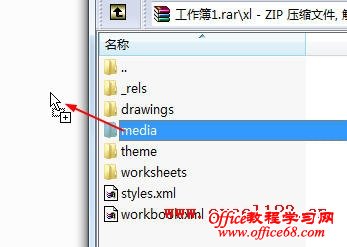|
利用Excel2007或Excel2010,可以从某个包含大量图片的Excel工作簿中一次提取全部图片,十分快捷。以Excel2010为例,方法如下: 1.如果包含图片的工作簿扩展名为Excel 97-2003格式,需将其另存为Excel 2007工作簿格式,即“xlsx”或“xlsm”等格式。关闭工作簿,在资源管理器中将工作簿的扩展名改为压缩文件的扩展名,如“rar”。例如原工作簿名称为“工作簿1.xlsx”,则改为“工作簿1.rar”。 2.双击该文件用压缩软件如WinRAR打开。依次打开文件夹“xl→media”,在“media”文件夹中即可看到工作簿中的全部图片。 3.返回上一级文件夹,用鼠标左键将“media”文件夹拖到某个桌面或某个文件夹中。即可得到工作簿中的全部图片。 4.关闭WinRAR将工作簿名称改回“工作簿1.xlsx”。 |